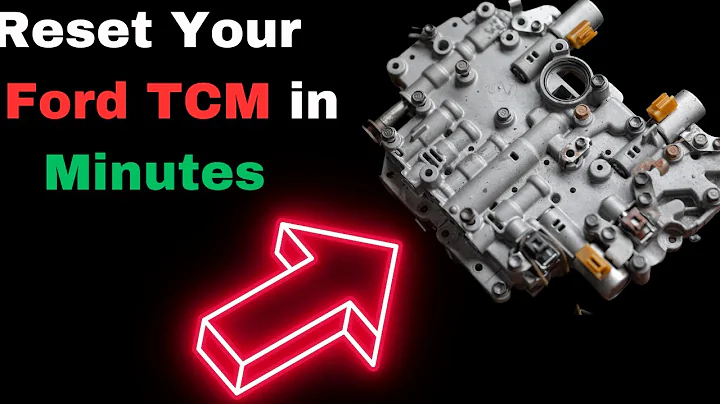Bygg GotSoccer turneringsroster med hjälp av Team-kontot
Table of Contents
Introduktion
I denna artikel kommer vi att utforska hur man skapar evenemangsroster med hjälp av Got Soccer Team-kontot. Det är vanligt att man vid turneringar eller evenemang vill använda spelare från sitt eget lag, såväl som spelare från andra lag inom klubben. Vi kommer att förklara hur man gör detta och visa steg för steg hur man använder programvaran.
Skapa en roster för ett evenemang
När man deltar i ett evenemang eller en turnering är det viktigt att skapa en roster som inkluderar alla spelare som kommer att delta. Detta gör att arrangörerna kan verifiera spelarnas berättigelse att delta och utföra bakgrundskontroller på tränarna. Baserat på denna roster skapas sedan en statslista som kommer att vara gällande under hela året.
Vad är en roster?
En "roster" är en lista över spelare som ingår i ett lag. Vid klubbens årliga testspel kan antalet deltagare ibland vara för stort för ett enda lag. Därför bildar klubben ofta flera lag. Dessa lag skickar sedan in sina respektive rosters till förbundet som verifierar spelarna, utför bakgrundskontroller på tränarna och genererar en officiell roster för varje lag.
Klubbens lagbildning
När klubben har bildat flera lag, kommer dessa lag att delta i olika evenemang och turneringar under året. I exemplen i denna artikel kommer vi att använda fiktiva laget Team A och Team B. Standardroster för varje lag kommer att genereras baserat på den officiella roster som godkänts av förbundet. Dessa roster kan dock anpassas genom att ta med spelare från andra lag inom klubben, vilket kallas en "turneringsroster".
Grundläggande roster
När du loggar in på Got Soccer Team-kontot ser du en lista över de evenemang som ditt lag är anmält till. Bland informationen finns en kolumn med rubriker som "Antagna datum", "Inmatningsdatum", "Betalning", "Schema" och "Resa". Vi kommer dock att fokusera på "Roster".
Skapa en roster från statslistan
För att skapa en roster för ett specifikt evenemang kan du använda statslisten som utgångspunkt. Detta gör du genom att klicka på "Importera spelare från" och välja statslistan för den aktuella säsongen. Efter att ha valt statslistan klickar du på "Generera roster". Din roster kommer nu att genereras baserat på den valda statslistan.
Hantera spelare från andra lag
Det är möjligt att låna spelare från andra lag inom klubben och skapa en turneringsroster. Detta gör du genom att klicka på "Lägg till klubbpassspelare" och ange spelarens för- och efternamn eller ID-nummer. Välj spelaren och klicka sedan på "Aktivera" för att lägga till spelaren i roster.
Lägg till gästspelare från andra klubbar
Om du vill lägga till gästspelare från andra klubbar finns det en separat process för det. Detta kommer inte att täckas i denna artikel, men det är viktigt att komma ihåg att det finns möjlighet att lägga till gästspelare om det behövs.
Deaktivering och borttagning av spelare
Om en spelare inte kommer att delta i ett specifikt evenemang kan du välja att deaktivera eller ta bort spelaren från roster. Detta kommer att temporärt ta bort spelaren från roster, men påverkar inte statslistan. Du kan aktivera eller lägga tillbaka spelaren när som helst.
Summering
I denna artikel har vi lärt oss hur man skapar evenemangsroster med hjälp av Got Soccer Team-kontot. Vi har sett hur man skapar en grundläggande roster baserad på statslistan och hur man hanterar spelare från andra lag. Det är viktigt att förstå att en roster för ett evenemang inte påverkar den officiella statslistan. Genom att följa detta steg-för-steg guide kan du skapa och anpassa dina rosters på ett enkelt sätt.
📌 Highlights:
- Lär dig hur du skapar evenemangsroster med Got Soccer Team-kontot.
- Använd spelare från ditt eget lag och andra lag inom klubben.
- Generera en roster baserad på en officiell statslista.
- Lägg till gästspelare från andra klubbar vid behov.
FAQ
Q: Kan jag använda spelare från mitt eget lag och andra lag inom klubben i evenemangsroster?
A: Ja, du kan använda spelare från både ditt eget lag och andra lag inom klubben för att skapa en roster för ett evenemang.
Q: Påverkar evenemangsroster den officiella statslistan?
A: Nej, evenemangsroster påverkar inte den officiella statslistan. Det är en separat lista som används endast för det specifika evenemanget.
Q: Kan jag lägga till gästspelare från andra klubbar i min roster?
A: Ja, det är möjligt att lägga till gästspelare från andra klubbar i din roster, men det finns en separat process för det som inte täcks här.
Q: Kan jag återaktivera eller lägga tillbaka en spelare som har blivit deaktiverad eller borttagen från roster?
A: Ja, du kan återaktivera eller lägga tillbaka en spelare när som helst om de tidigare har deaktiverats eller tagits bort från roster.
Q: På vilket sätt kan jag använda Club Pass-spelare i min roster?
A: Club Pass-spelare kan läggas till i roster genom att ange deras för- och efternamn eller ID-nummer och sedan aktivera dem. Detta gör det möjligt att använda spelare från andra lag inom klubben för evenemanget.
ℹ️ Resources:
 WHY YOU SHOULD CHOOSE Proseoai
WHY YOU SHOULD CHOOSE Proseoai